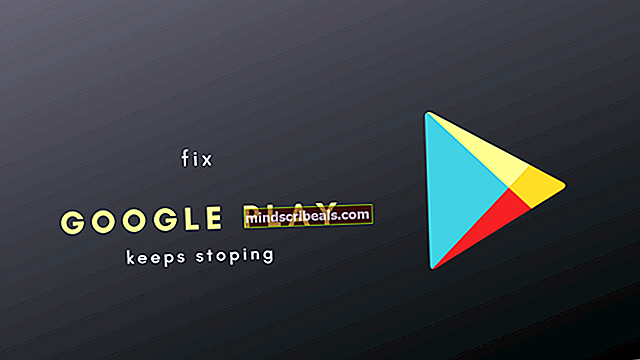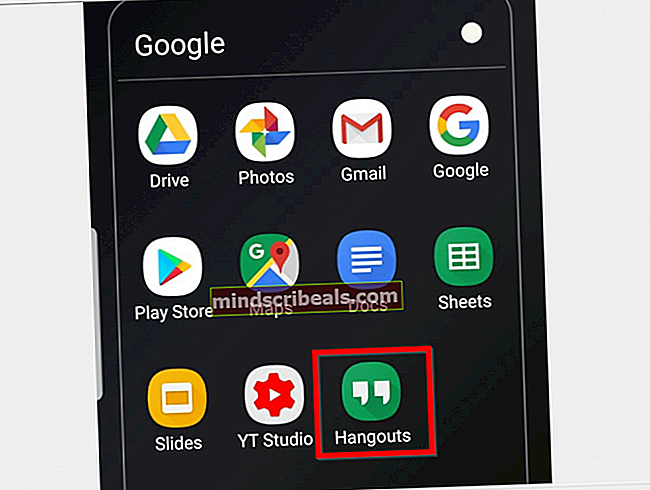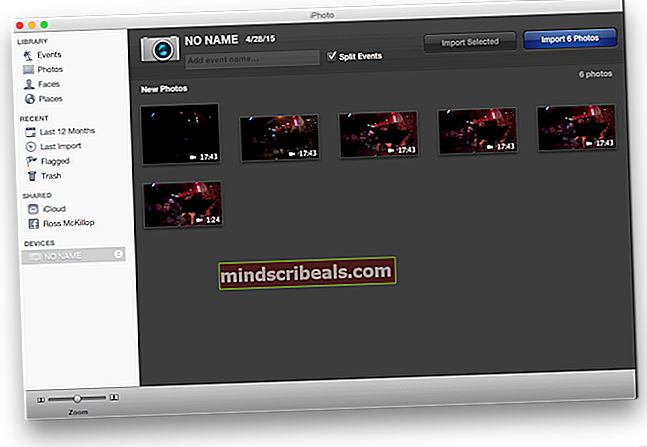Popravek: Netflix ne deluje na Xbox One
Netflix je zelo priljubljena aplikacija v Xbox One, kjer lahko na konzoli pretakate filme in sezone. Na tisoče ljudi uporablja to aplikacijo in bolj ali manj je zelo stabilna.
Vendar v nekaterih primerih ne morete odpreti ali uporabiti Netflixa na svoji konzoli. Ta težava je lahko posledica več razlogov, na primer aplikacija ni pravilno nameščena ali pa so nekatere nastavitve v nasprotju z njo. Za to težavo smo našteli več rešitev. Poglej.
1. rešitev: Onemogočanje podnapisov
Z napisi lahko berete besede, ki so izgovorjene v zvočnem delu videoposnetka ali TV-oddaje. Ko so vklopljeni, boste na dnu zaslona videli napise. Uporabniki jih uporabljajo za boljše razumevanje programa in ne zamudijo nobenih podrobnosti.
Zdi se, da včasih ta funkcija ne deluje dobro z Netflixom. Lahko poskusite onemogočiti to možnost in preverite, ali to odpravlja program.
- Odprite konzolo in se pomaknite do Nastavitve narediti potrebne spremembe.

- Pod nastavitvami konzole kliknite »Podnapisi”Na spodnji desni strani zaslona.

- Zdaj se prepričajte, da je podnapisi ugasnjen. Po potrebnih spremembah znova zaženite konzolo in preverite, ali to odpravlja težavo. Če se ne, spremenite spremembe po isti metodi.

2. rešitev: Omogočanje Cortane na Xbox One
Druga rešitev, ki se je zdela številnim ljudem, je bila omogočanje Cortane na vašem Xbox One. Cortana je virtualni asistent, ki ga je razvil Microsoft in vam pomaga pri opravljanju nalog z uporabo prepoznavanja govora. To je zelo uporabna aplikacija, vendar se morate še vedno strinjati z licenčnimi pogoji, preden jo začnete uporabljati.
Poskusimo omogočiti Cortano na vašem Xbox One in preverimo, ali to kaj vpliva. Če se ne, spremenite spremembe.
- Odprto Nastavitve na vašem Xbox One in se pomaknite do Zavihek Sistemi z uporabo navigacijskega podokna na levi strani zaslona.
- Izberite “Nastavitve Cortane”Na desni strani zaslona.

- Prišel bo dogovor, v katerem vas prosimo, da sprejmete pogoje poslovanja. Izberite “strinjam se«In ustrezno omogočite Cortano. Po potrebnih spremembah znova zaženite konzolo in preverite, ali je težava odpravljena.

3. rešitev: Odklop dodatnih naprav
Drug razlog, zakaj se aplikacija Netflix morda ne bo zagnala, je, da so na konzolo Xbox One priključene zunanje naprave. Te naprave vključujejo snemalne naprave, HDTV zrak itd. Zaprite Xbox in odstranite napajalni kabel. Po izklopu, Odstrani vse te zunanje naprave in Xbox One priključite samo na monitor ali televizor. Ko odstranite vse naprave, znova zaženite Xbox One in preverite, ali je to kaj pomembno.
Opomba: To je zelo pomembna rešitev, saj je večina ljudi, ki imajo težave, povezane z Netflixom, poročala, da je do njih prišlo snemalne naprave. Kot vsi vemo, Netflix ne dovoljuje snemanja predvajanih TV-oddaj ali sezon. Xbox samodejno registrira katero koli snemalno napravo, ki je z njo povezana, in se nato aplikacija ne zažene uspešno.
4. rešitev: ponastavitev Netflixa
Lahko poskusimo zapreti Netflix, nato pa ga znova odpreti. Včasih se aplikacija lahko obesi ob zagonu in povzroči težave, v našem primeru pa aplikacija ni delovala po pričakovanjih. Če to ne deluje, lahko poskusimo znova namestiti Netflix.
- Uporabite puščične tipke za označite Netflix na zaslonu. Ko je kazalec na Netflix (izbran je Netflix), nadaljujte.

- Zdaj kliknite na gumb menija prisoten na krmilniku, da zažene možnosti, povezane z aplikacijo Netflix.

- Izberite “Prenehati"S seznama razpoložljivih možnosti. Ko zaprete aplikacijo, jo znova zaženite in preverite, ali aplikacija izvaja svoje funkcije, kot je bilo pričakovano.

5. rešitev: Ponovna prijava
Preden nadaljujemo z vnovično namestitvijo, se poskusite znova prijaviti v aplikacijo Netflix. Najprej se odjavite iz aplikacije z glavnim vmesnikom in popolnoma zaprite Xbox One. Po ponovnem vklopu se poskusite znova prijaviti in preverite, ali Netflix deluje po pričakovanjih. Veliko je bilo primerov, ko so uporabniki poročali, da je preprosta ponovna prijava rešila njihovo težavo, saj kadar koli se prijavite, se podatki iz Netflixa pridobijo iz njegove baze podatkov, kar lahko pomaga pri odpravljanju težav, s katerimi se srečujemo.
6. rešitev: Ponovna namestitev Netflixa
Če vse zgornje rešitve ne delujejo, lahko poskusimo znova namestiti aplikacijo. S tem se boste samodejno odjavili in morali bi se znova prijaviti. Preden nadaljujete s to rešitvijo, se prepričajte, da imate na voljo vse svoje poverilnice in podatke o računu.
- Kliknite na "Moje igre in aplikacije”, Ki je prisoten na glavnem vmesniku vaše konzole.

- Izberite “Aplikacije”Z uporabo leve vrstice za krmarjenje odprete vse svoje programe. Brskajte po njih, dokler ne izberete Netflix.

- Pritisnite gumb menija na krmilniku, da prikažete možnosti. Zdaj izberite »Upravljanje aplikacije"S seznama razpoložljivih možnosti.

- Zdaj odstranite z uporabo možnosti, podane na naslednjem zaslonu. Po odstranitvi znova zaženite konzolo Xbox One in znova namestite aplikacijo.
- Po prijavi v svoj račun preverite, ali je težava odpravljena.
Namig: Po odstranitvi napajalnega kabla med rešitvami tudi popolnoma znova zaženite konzolo Xbox One.